玩转Windows自带的桥接功能
来源:网络收集 点击: 时间:2024-02-22【导读】:
相信很多人都没有使用过Windows自带的桥接功能,今天楼主就带你玩转这个功能,这个功能可以让你多让一台电脑上网。比如你和室友要联机玩游戏,可是你们的交换机上已经插满了网线,这个室友怎么才能加入你们呢?最简单也是最快捷的办法就是桥接网络。工具/原料more笔记本一台(有线、无线网卡各一块)无线AP一个方法/步骤1/5分步阅读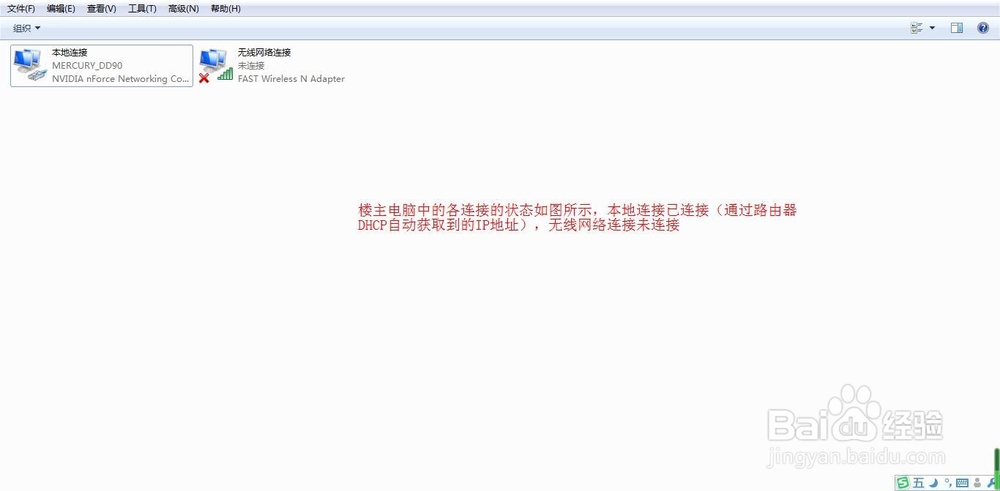 2/5
2/5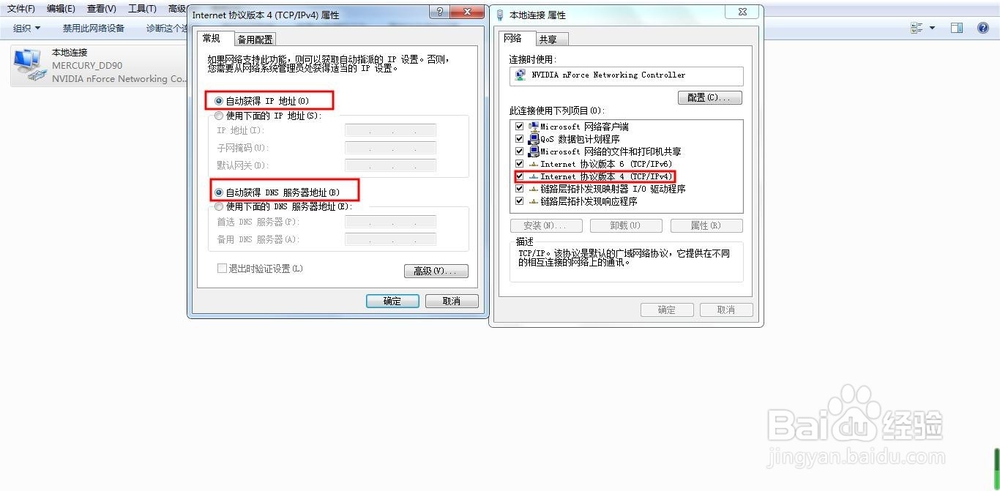
 3/5
3/5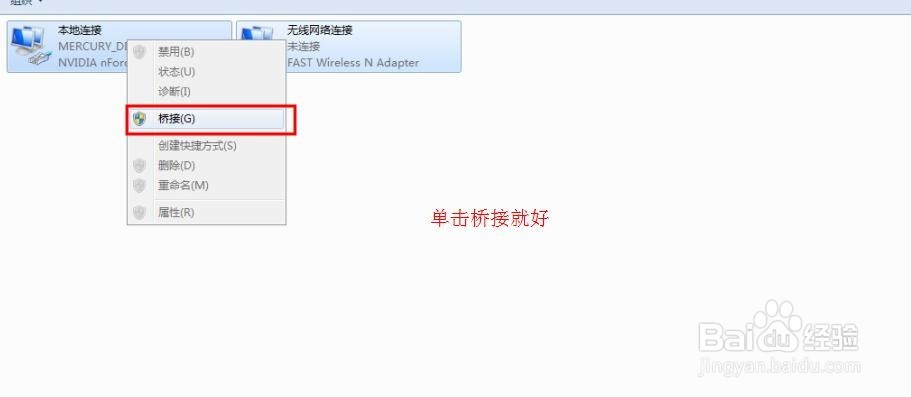 4/5
4/5
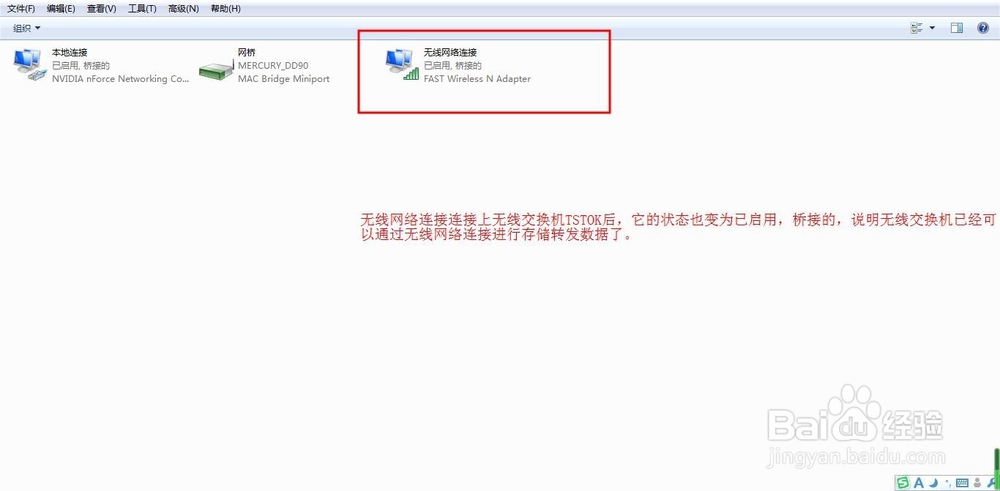 5/5
5/5
 注意事项
注意事项
打开网络连接文件夹,在打开的窗口中我们可以看到所有连接的状态,如图所示,本地连接的状态为已连接,无线网络连接的状态为无连接。
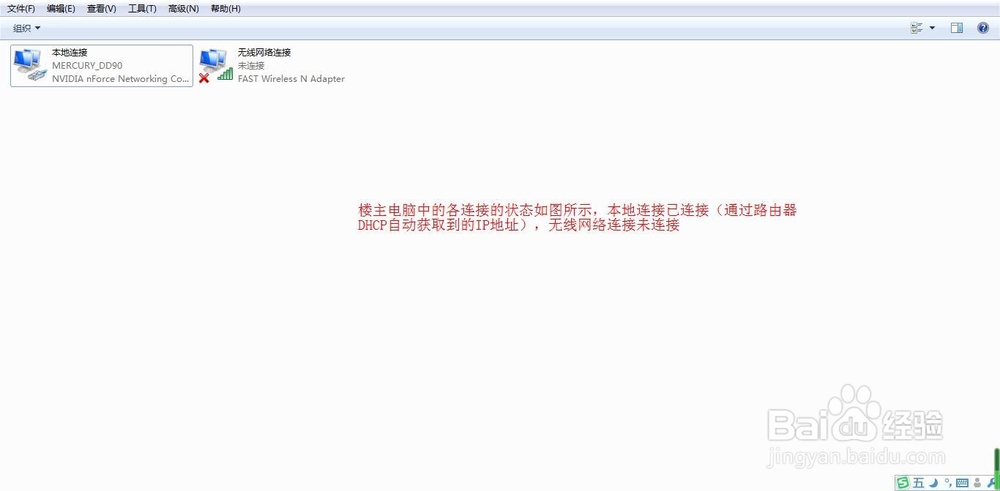 2/5
2/5在做桥接之前,为了保证100%的成功率,我们对本地连接和无线网络连接做如下操作,全部把IP地址获取方式修改成自动获取,具体方法如图所示
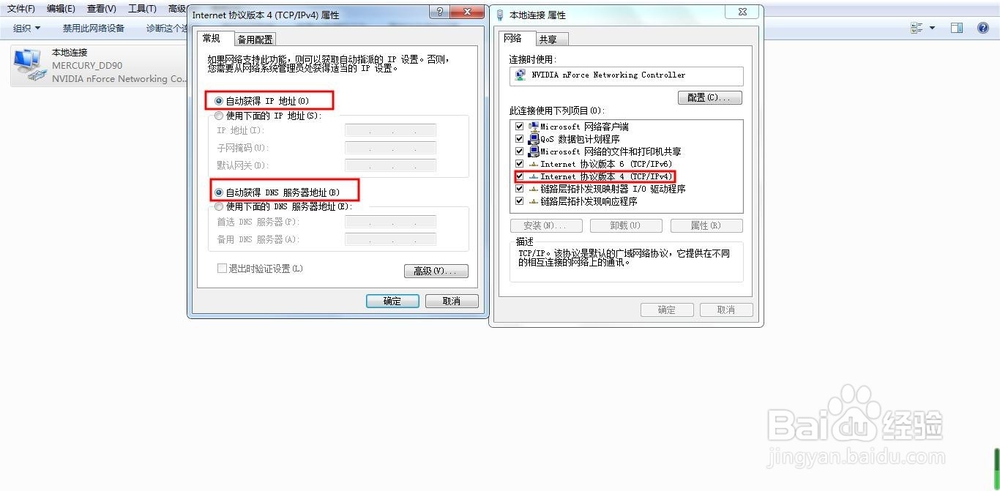
 3/5
3/5做完上述准备工作之后,我们就可以开始桥接两个连接了,目的就是让不能上网的无线网络连接通过网桥使用本地连接接入互联网的功能(这里本地连接相当于交换机上的主接口,是存储转发的功能,和ICS的NAT功能是有质的区别的)。桥接非常的简单,只需同时选中本地连接和无线网络连接,鼠标右键在弹出的快捷菜单中执行桥接命令就好。
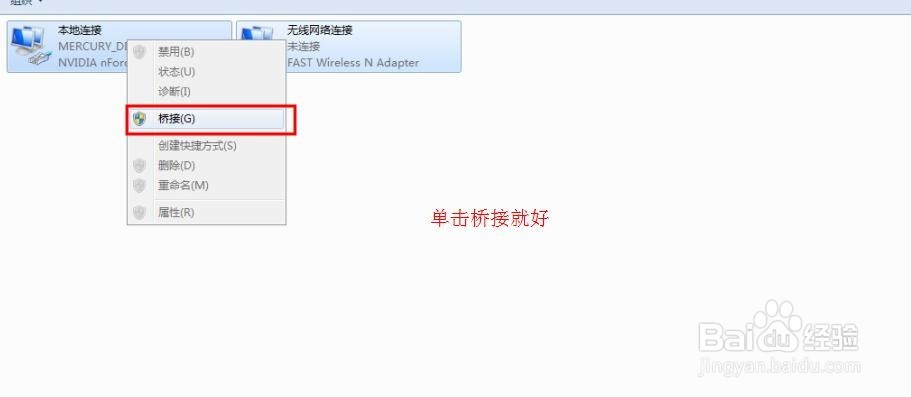 4/5
4/5桥接之后,各连接的状态如图所示,多出一个网桥连接,并且呢本地连接显示为已启用,桥接的;无线网络连接没连上无线交换机之前是未连接,图标带一个红色的叉。那我们把它连上无线交换机TSTOK后,看看前后有什么不一样?我们发现,无线网络连接的状态也变为已启用,桥接的。

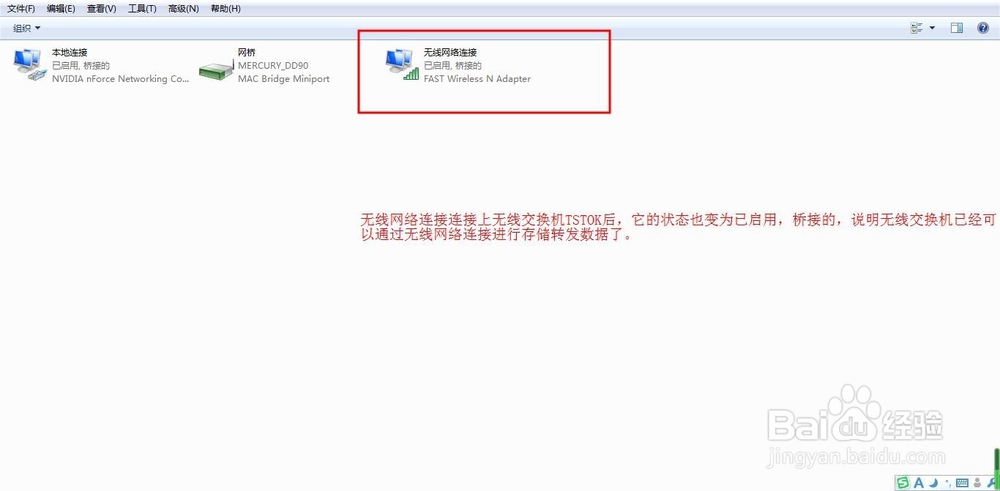 5/5
5/5到此为止,其它无线客户端都可以通过无线交换机TSTOK接入互联网,如图所示,楼主的另一台笔记本电脑也顺利接入互联网。

 注意事项
注意事项本地连接和无线网络连接一定要设置为自动获得IP地址;
网桥刚建后,最后禁用后再启用这样网桥更稳定。
版权声明:
1、本文系转载,版权归原作者所有,旨在传递信息,不代表看本站的观点和立场。
2、本站仅提供信息发布平台,不承担相关法律责任。
3、若侵犯您的版权或隐私,请联系本站管理员删除。
4、文章链接:http://www.ff371.cn/art_108952.html
 订阅
订阅